Einstellungen für die Clientoberfläche
Um die Einstellungen der Clientbenutzeroberfläche im Fenster Receiver für Web-Site bearbeiten zu ändern, wählen Sie die Registerkarte Einstellungen für die Clientoberfläche aus.
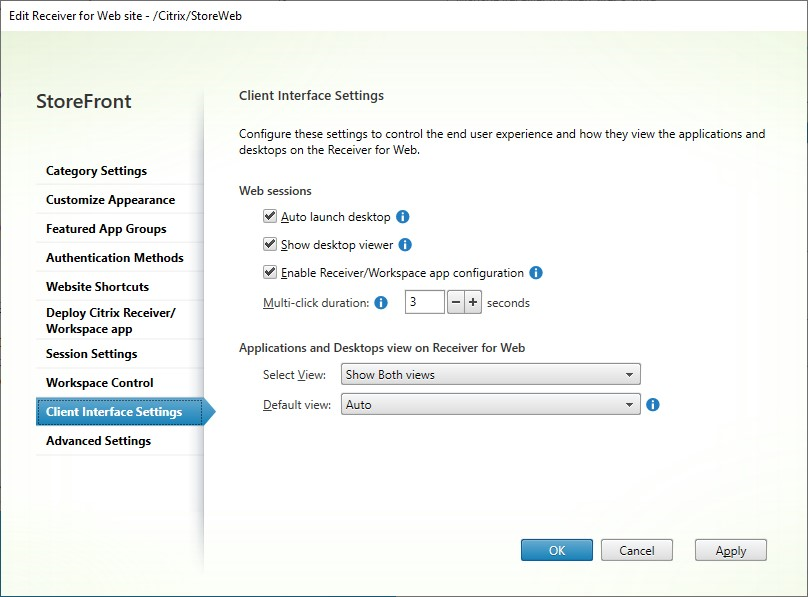
Desktop automatisch starten
Wenn diese Einstellung aktiviert ist und ein Benutzer nur über einen Desktop verfügt, wird dieser gestartet, wenn sich der Benutzer anmeldet.
Um die Einstellung “Desktop automatisch starten” mit dem PowerShell-SDK zu ändern, rufen Sie das Cmdlet Set-STFWebReceiverUserInterface mit dem Parameter AutoLaunchDesktop auf.
Diese Einstellung gilt, wenn Ressourcen von einem Webbrowser aus gestartet werden. Es gilt nicht, wenn Ressourcen von lokal installierten Citrix Workspace-Apps aus gestartet werden.
Desktop Viewer anzeigen
Der Desktop Viewer ist die Symbolleiste, die einfachen Zugriff auf die HDX-Einstellungen bietet. Verwenden Sie diese Einstellung, um auszuwählen, ob sie angezeigt wird. Der Desktop Viewer bietet die beste Benutzererfahrung und ist standardmäßig aktiviert.
Diese Einstellung gilt nur für den hybriden Start von Ressourcen über einen Webbrowser unter Verwendung der Windows-, Linux- und anderen lokal installierten HDX-Clients. Wenn ein Benutzer Ressourcen in seinem Webbrowser mit dem HTML5 HDX-Client startet, wird unabhängig von dieser Einstellung immer die Symbolleiste angezeigt.
Multiklickdauer
Verhindert, dass Benutzer dieselbe Anwendung innerhalb der konfigurierten Dauer mehrmals starten. Dies nur, wenn Ressourcen über einen Webbrowser und nicht über die lokal installierte Citrix Workspace-App gestartet werden.
Um die Multiklickdauer mit dem PowerShell-SDK zu ändern, rufen Sie das Cmdlet Set-STFWebReceiverUserInterface mit dem Parameter MultiClickTimeout auf.
Diese Einstellung gilt nur, wenn Ressourcen von einem Webbrowser aus gestartet werden. Sie gilt nicht für lokal installierte Citrix Workspace-Apps.
Receiver-/Workspace-App-Konfiguration aktivieren
Wenn diese Option aktiviert ist, bietet die Citrix Workspace-App für HTML5 Provisioning-Dateien, mit denen die Benutzer die native Citrix Workspace-App automatisch für den zugehörigen Store konfigurieren können. Die Provisioningdateien enthalten Verbindungsinformationen für den Store, über den die Ressourcen auf der Website bereitgestellt werden, einschließlich Details jeglicher für den Store konfigurierter Citrix Gateway-Bereitstellungen und Beacons.
Um die Option mit dem PowerShell-SDK zu ändern, rufen Sie das Cmdlet Set-STFWebReceiverUserInterface mit dem Parameter ReceiverConfigurationEnabled auf.
Anwendungs- und Desktopansicht
Wenn sowohl Desktops als auch Anwendungen verfügbar sind, werden in der Citrix Workspace-App standardmäßig separate Ansichten für Desktops und Anwendungen angezeigt. Favoriten werden in der Home-Ansicht angezeigt. Den Benutzern wird nach der Anmeldung an der Site zuerst die Home-Ansicht angezeigt.
Wählen Sie in der Dropdownliste Ansicht auswählen aus, ob Apps oder Desktops oder beides angezeigt werden sollen.
Wählen Sie in der Dropdownliste Standardansicht aus, welche Ansicht angezeigt wird, wenn sich der Benutzer anmeldet.
| Option | Beschreibung |
|---|---|
| Automatisch | Home-Ansicht anzeigen |
| Apps | App-Ansicht anzeigen |
| Desktops | Desktopansicht anzeigen |
Um diese Optionen mit dem PowerShell-SDK zu ändern, rufen Sie das Cmdlet Set-STFWebReceiverUserInterface mit den Parametern ShowAppsView, ShowDesktopsView und DefaultView auf.